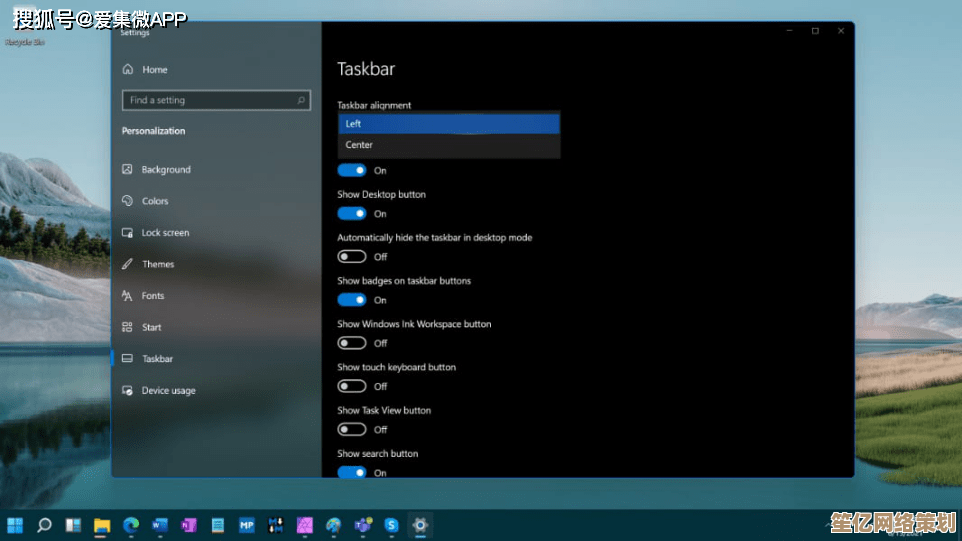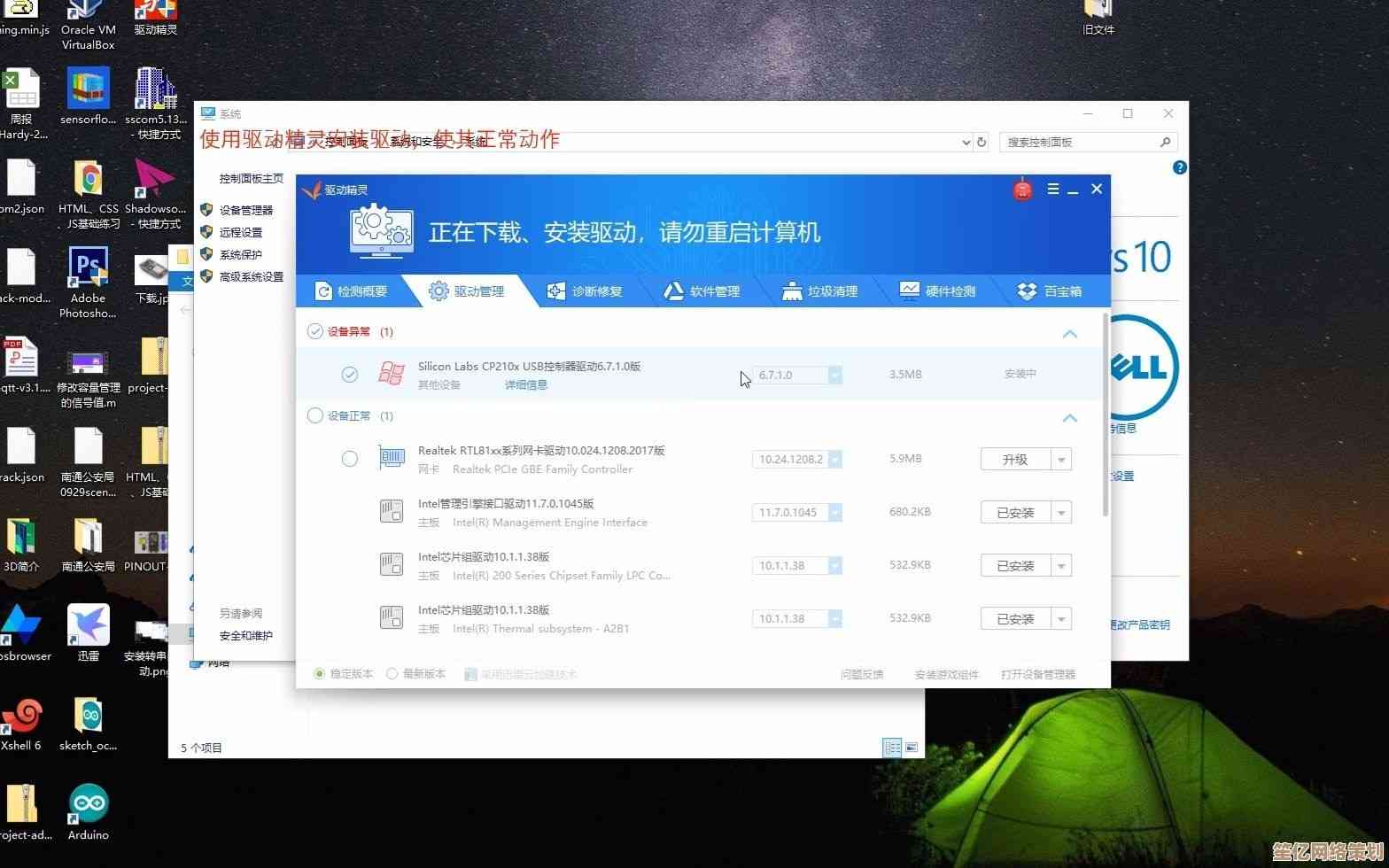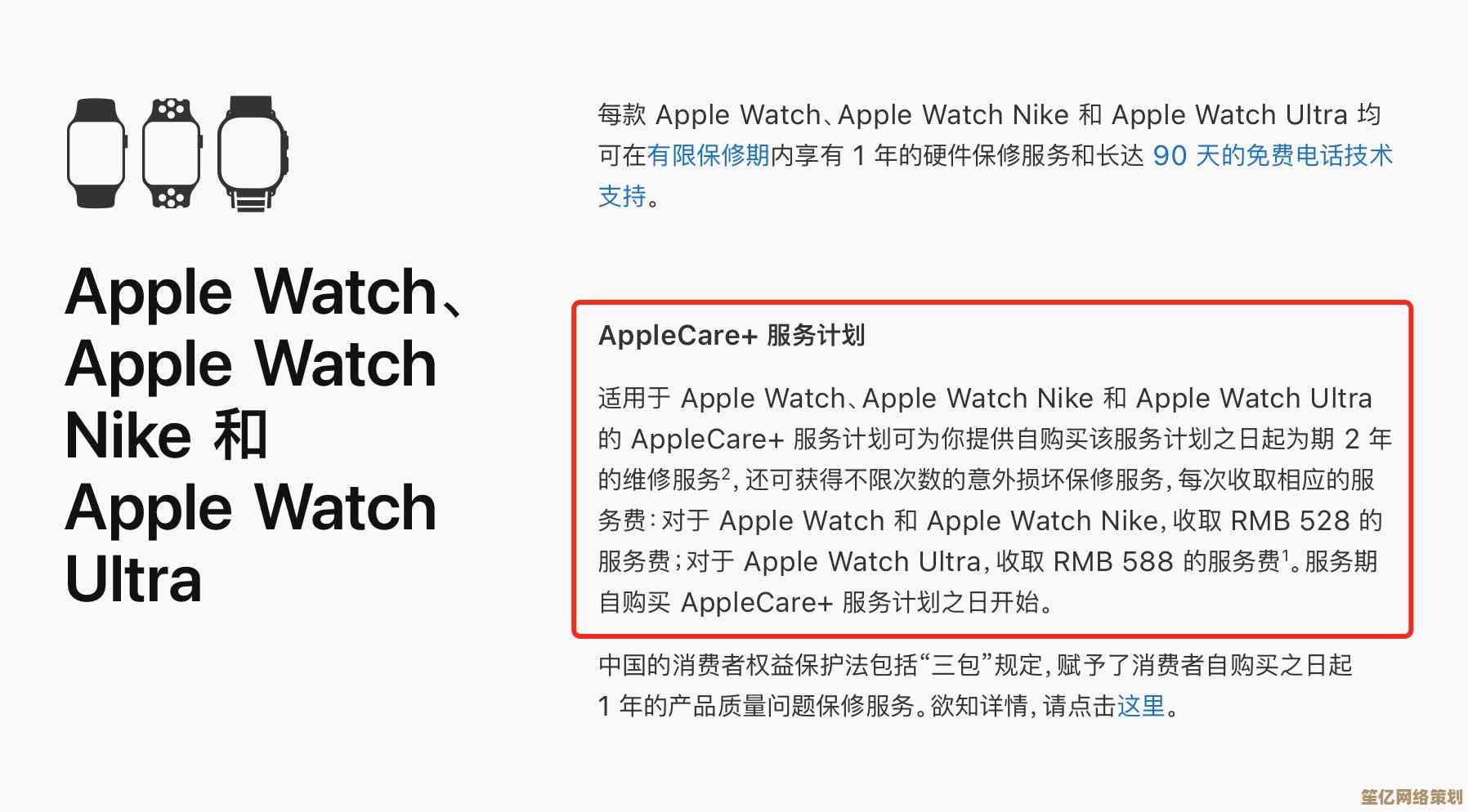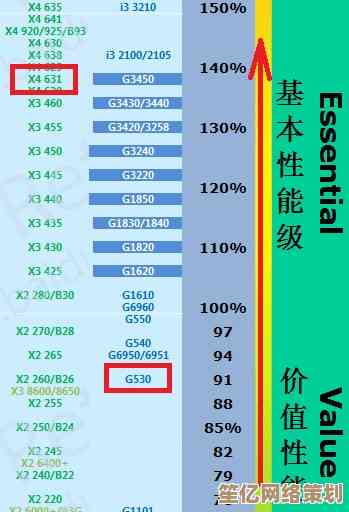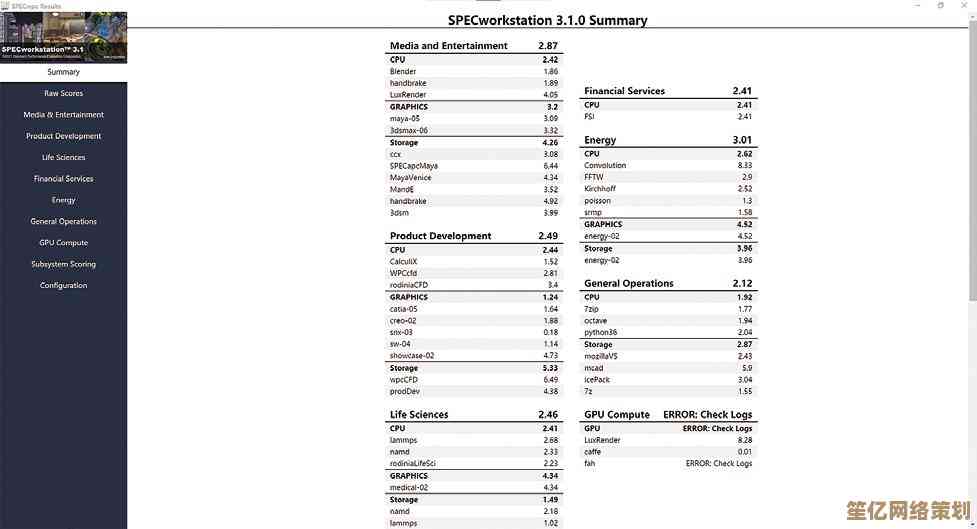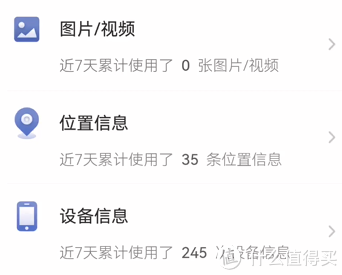绕过CPU限制安装Windows 11的详细方法与操作指南
- 问答
- 2025-10-18 12:38:48
- 3
哎 说到这个Windows 11的安装限制啊,真是让人头疼,微软这次搞的这个TPM 2.0和CPU代际要求,不知道拦住了多少老机器用户,我自己的那台老戴尔,i7-7700的U,性能明明还杠杠的,就因为不在官方支持列表里,直接不给装,这感觉就像你去坐高铁,明明有空位,售票员却说你穿的鞋款式不对,不让上车,真是莫名其妙。
最开始我也老老实实按官方要求来,想着是不是得换电脑了,但后来在网上东翻西找,发现原来有办法可以绕过去,这就像发现了一条秘密通道,感觉特别有意思,不过得先说清楚,这么干可能有点风险,微软也不支持,出问题了得自己兜着,但如果你跟我一样,就是不甘心,想试试,那咱们就往下看。
最直接的办法,是修改安装镜像,你得先找个Windows 11的ISO文件,这个微软官网就能下到,然后呢,关键的一步来了:我们需要在安装文件里动个小手术,是找到一个叫 appraiserres.dll 的文件,这个文件像个门卫,负责检查你的硬件合不合格,我们的目标就是……嗯,暂时让它“休息”一下。
方法挺简单的,就是把ISO文件里的内容提取到一个文件夹里,比如就叫 Win11_Setup 吧,然后进去找到 sources 这个文件夹,里面应该就有那个 appraiserres.dll,稳妥起见,别直接删了,可以先把它重命名,比如改成 appraiserres.dll.bak,这样万一后悔了还能改回来,你再创建一个空的文件夹,名字还叫 appraiserres.dll,对,就是个空文件夹,不是文件,这个骚操作是为了骗过安装程序,让它以为这个检查模块还在,但实际上它已经不起作用了,这个技巧我记得是在某个技术论坛的角落里看到的,当时觉得这脑洞真大。
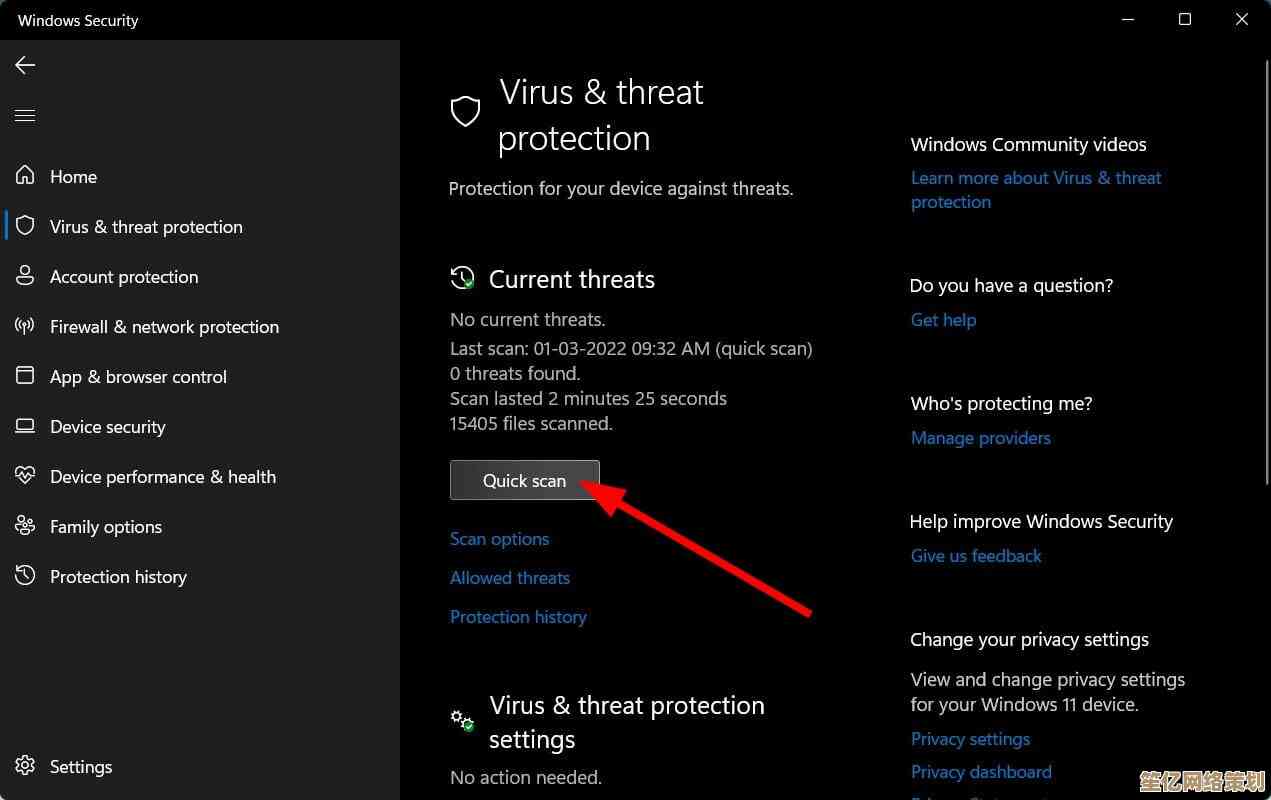
弄完之后,你得再把这个修改好的文件夹做成启动U盘,用微软官方的工具可能不行,它会重新下载完整的文件,所以我们得用像Rufus这样的第三方工具,Rufus这家伙真是神器,它最近的新版本甚至直接内置了“绕过TPM/安全启动/CPU检查”的选项,勾上就行,连手动改dll的步骤都省了,特别方便,用Rufus把ISO刻录到U盘上,它就会自动帮你处理好这些限制。
接下来就是重启电脑,从U盘启动,这时候心情会有点紧张,就像考试作弊怕被老师抓到一样,安装界面看起来和正常的一样,但当你走到选择安装位置那一步时,奇迹发生了——它不会再弹出那个讨厌的“此电脑无法运行Windows 11”的红字提示了!它会像对待一台新电脑一样,正常地让你继续安装,我第一次成功的时候,差点从椅子上跳起来。
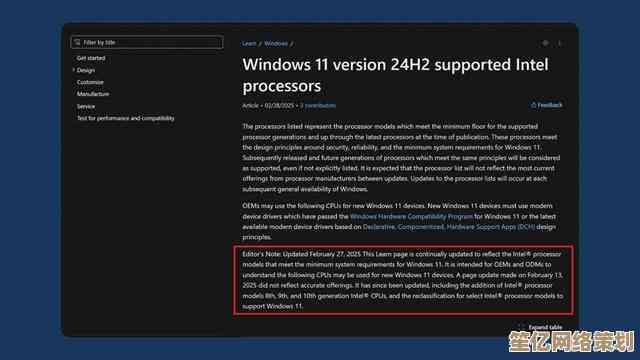
还有一种更彻底的方法,是直接修改注册表,这个是在安装过程中进行的,当安装界面出现,让你选择语言和键盘布局之后,先别急着点“现在安装”,这时候按 Shift + F10,会弹出一个黑乎乎的命令提示符窗口,然后输入 regedit 回车,打开注册表编辑器。
在里面,你需要找到这个路径:HKEY_LOCAL_MACHINE\SYSTEM\Setup,然后右键,新建一个项,名字叫 LabConfig,在这个新建的 LabConfig 里面,再新建几个DWORD值:一个叫 BypassTPMCheck,值设为1;一个叫 BypassSecureBootCheck,值也设为1;最关键的是,再建一个叫 BypassCPUCheck,值同样设为1,这波操作相当于直接给了系统三个“免检通行证”,完成后关掉所有窗口,回头继续点击“现在安装”,那些硬件检查就神奇地消失了,这个方法感觉更底层,更geek一点。
不过啊,绕过之后呢,心里总会有点嘀咕,微软设置这些限制,名义上是为了安全性和稳定性,我们这么一绕,会不会有什么隐患?比如以后更新会不会出问题?我用了大半年了,暂时没发现什么大毛病,系统更新也正常,但确实有一种说法是,某些安全功能,比如基于硬件的安全防护,可能会打折扣,所以这个风险你得自己权衡,让老机器焕发新生,能用到最新的系统,这个诱惑更大一些。
吧,如果你也有一台被“判了死刑”的老电脑,又不愿意轻易放弃,这些方法或许能帮到你,整个过程有点像解谜游戏,充满了各种小技巧和不确定的惊喜,当然啦,备份好重要数据永远是第一步,这可是血的教训,好了,大概就是这些,希望能帮到有同样困扰的你。
本文由颜泰平于2025-10-18发表在笙亿网络策划,如有疑问,请联系我们。
本文链接:http://waw.haoid.cn/wenda/31190.html